Word: ページを列に分割する方法
Microsoft Word 2016または2013のドキュメントを列に分割する方法。

Microsoft Wordの自動番号付け機能と箇条書き機能は、非常に厄介なものになる可能性があります。あなたは喜んでタイプし、あなたの文書をあなたが好きなように正確に見せます、そして突然Wordはあなたが書いているものに予期せず数字や箇条書きを追加することを決定します。
ソフトウェアが私にとって物事を簡単にしようとしていることに感謝しますが、ほとんどの場合、それは間違っていると推測します。幸い、この機能はオフにすることができます。番号付きまたは箇条書きのテキストの入力を自動的に開始するWordの機能を無効にします。
「ファイル」メニューを選択します。
「オプション」を選択します。
左ペインの「校正」タブを選択します。
「オートコレクトオプション…」を選択します。
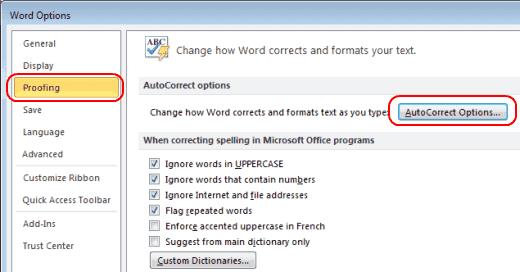
「入力時にオートフォーマット」タブを選択します。
「自動箇条書きリスト」および「自動番号付きリスト」オプションのチェックを外します。「OK」をクリックします。
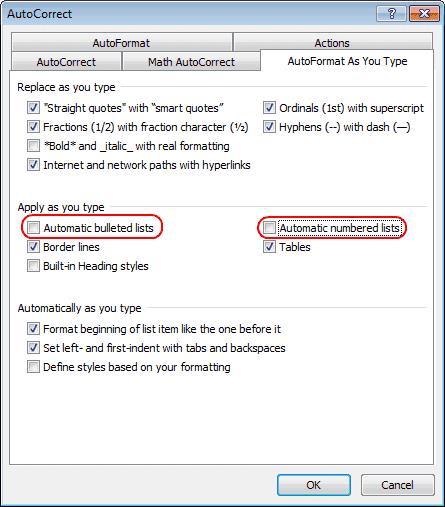
「Officeボタン」メニューから「Wordオプション」を選択します。
「校正」をクリックします。
「オートコレクトオプション」をクリックし、「入力時にオートフォーマット」タブをクリックします。
[入力時に適用]で、[自動箇条書き]と[自動番号付きリスト]の選択を解除します。
「OK」をクリックすると完了です。
入力時に煩わしい自動箇条書きや数字が表示されることはなくなりました。
Microsoft Word 2016または2013のドキュメントを列に分割する方法。
Microsoft Outlook2016または2013でDEP設定を有効または無効にする方法。
Microsoft Word2016または2013で自動大文字化をオンまたはオフにする方法。
Microsoft Word 2016、2013、2010、および2007で数式エディターを有効にします。
Microsoft Word2016または2013ドキュメントを列に分割する方法。
Microsoft Word 2016または2013ドキュメントに含まれる単語、文字、段落、行の数を確認します。
Microsoft PowerPoint 365でスライドショーを自動的に再生する方法を示すチュートリアルです。
このガイドを使用して、Microsoft Excel for Office 365ファイルに「読み取り専用で開く」と表示されるプロンプトを強制します。
Microsoft Outlook 365の連絡先を簡単にvCardファイルにエクスポートする方法をご紹介します。
Microsoft Excelでセル内の数式の表示を有効または無効にする方法を学びます。
このチュートリアルでは、Microsoft Excel 365でセルをロックおよびロック解除する方法を学びます。
Microsoft Outlookで迷惑メールオプションがグレーアウトすることは一般的です。この記事では、その対処方法を説明します。
Microsoft PowerPoint 365の別のプレゼンテーションファイルからスライドをインポートする方法を示すチュートリアルです。
最もよく使用する機能を短時間で実行するために、Wordでマクロを作成する方法を見つけてください。
Microsoft Office 365アプリケーションでのクリップボードオプションの表示/非表示を有効にする方法を説明します。
Microsoft Word 2016が既存のテキストに上書きされている場合は、テキストが上書きされる問題を解決するための簡単な手順を学びましょう。










